PPT中想要绘制一个双层饼图,该怎么制作一个双层饼图,该怎么制作呢?下面我们就来看看详细的教程,需要的朋友可以参考下
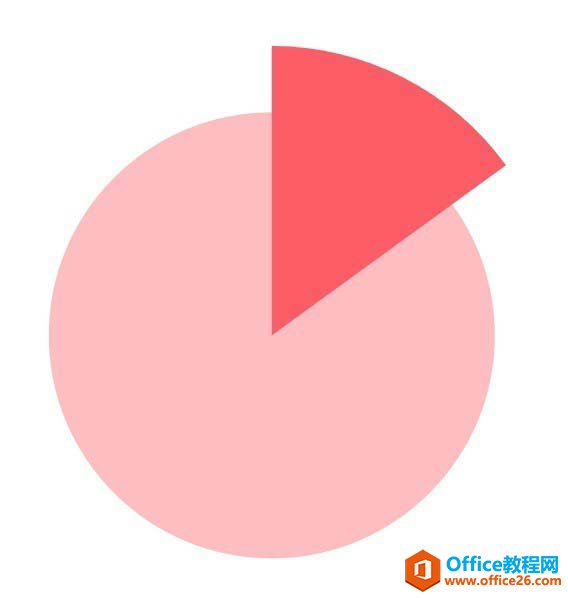
1、建立ppt文档,插入图表,图表类型选择饼图。
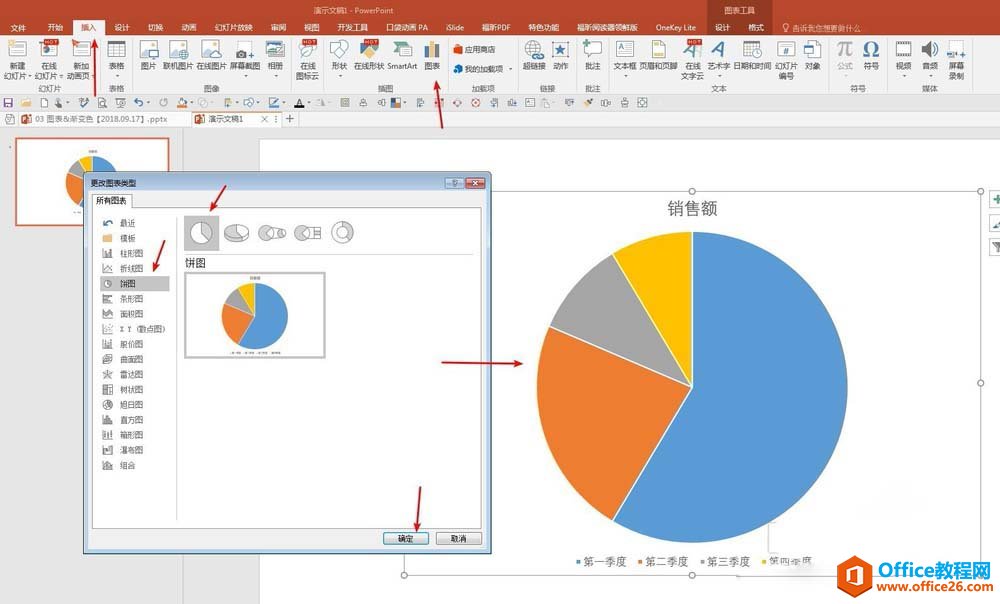
2、右键单击饼图,选择“在Excel中编辑数据”。
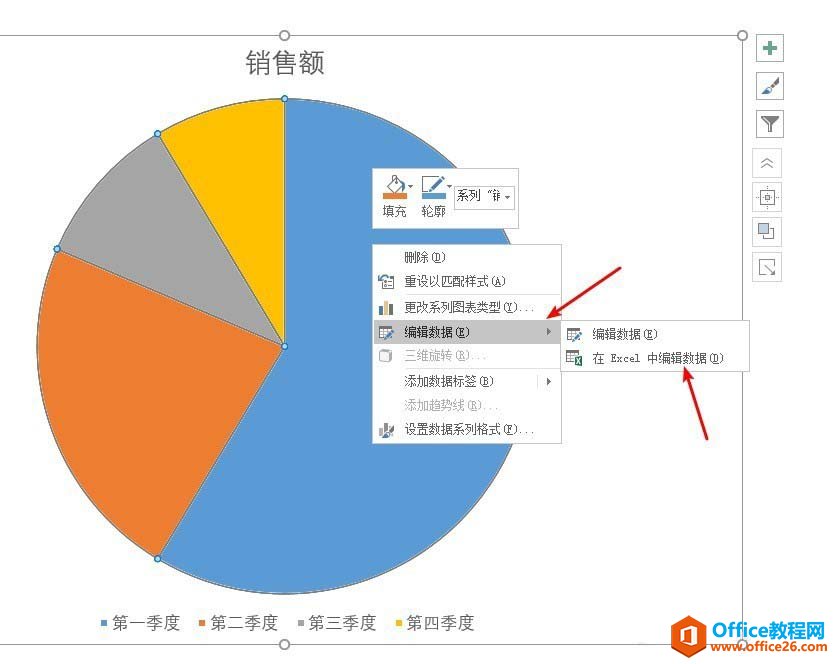
3、在打开的Excel中录入数据,这个饼图作为底层饼图,所以数据录入为100%。
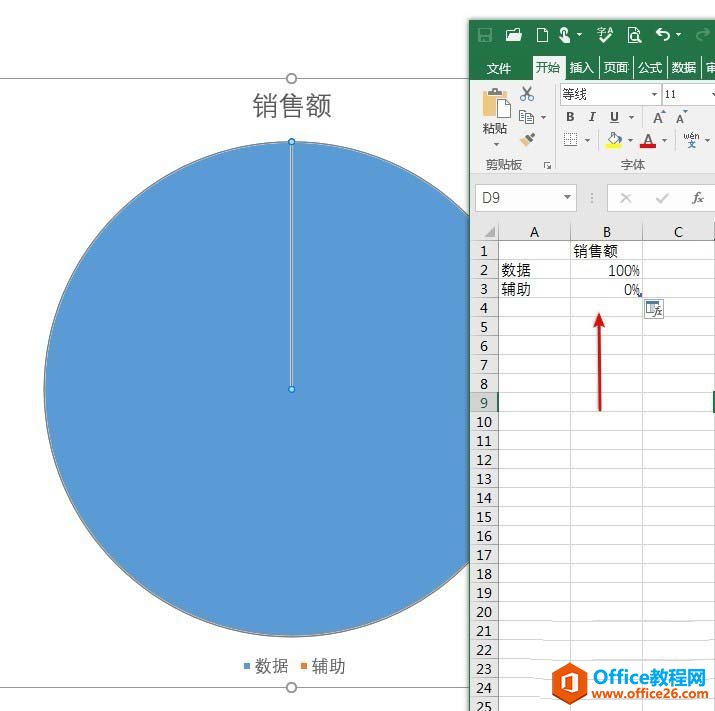
4、为该饼图设置一种填充颜色,无线条,并删除不必要的元素。
PPT如何设置主题颜色 PPT设置主题颜色动画教程
在PPT中,修改文字或者形状、线条的颜色,也是比较常见的操作。然而,不当地使用颜色,往往是造成我们做出视觉上较为杂乱的PPT的原因之一。操作方法:点击【设计】-【变体】-【颜色
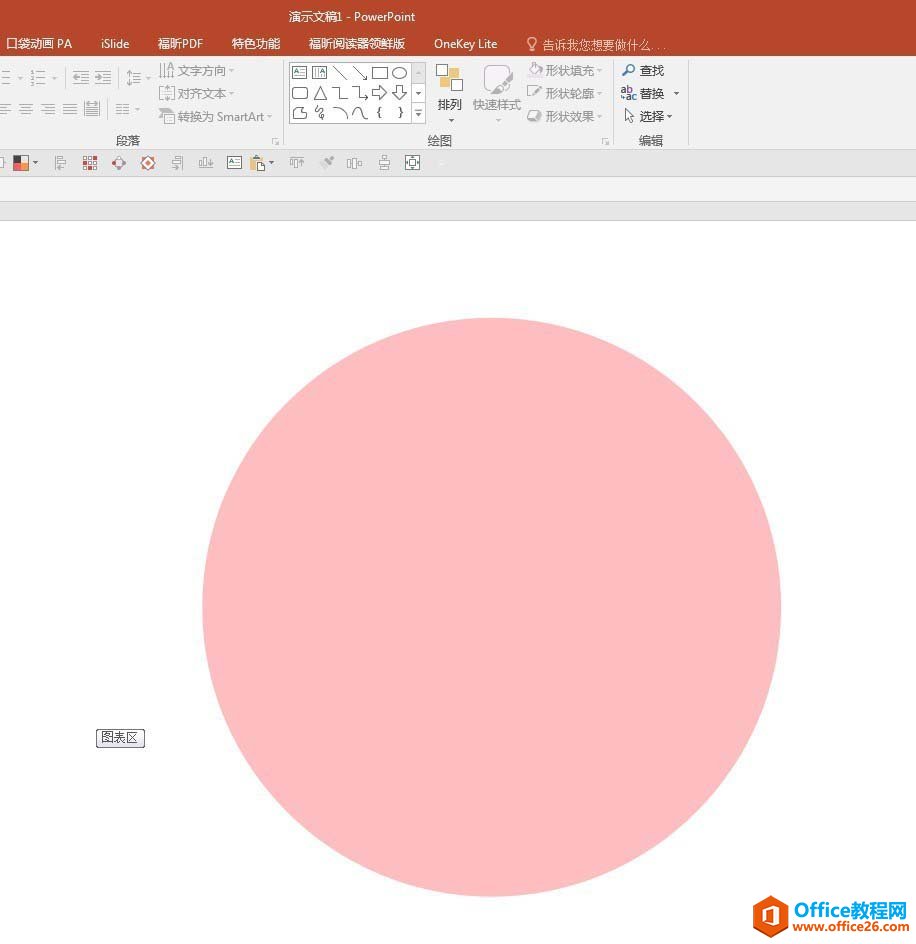
5、把该饼图复制一份,作为上层饼形。同样,按上述步骤录入数据。
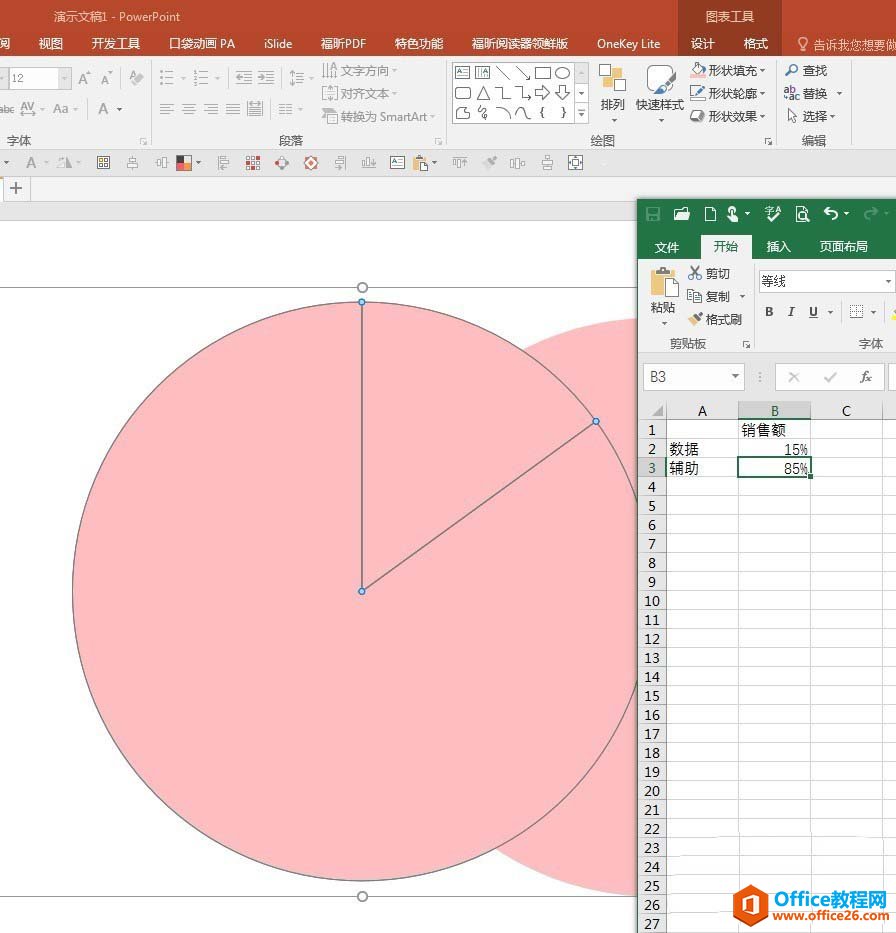
6、把数据饼形填充颜色,非数据饼形无填充颜色。
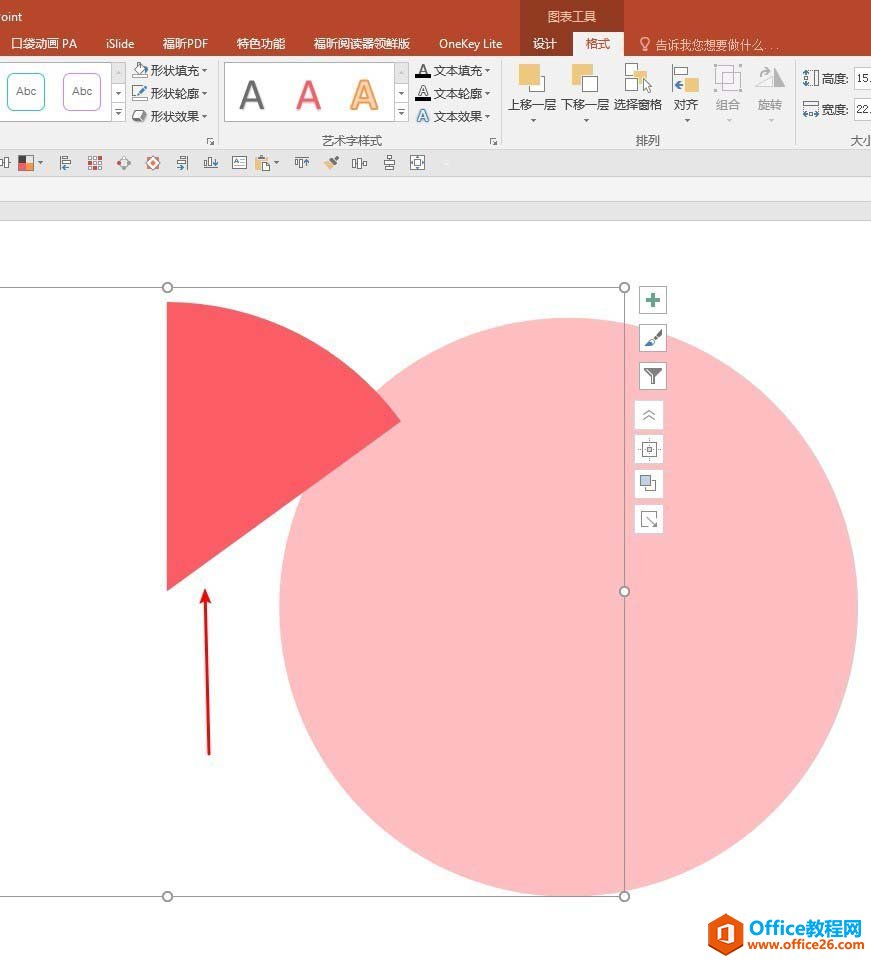
7、选择底层饼图(圆形),拖动控制块适当缩小形状。
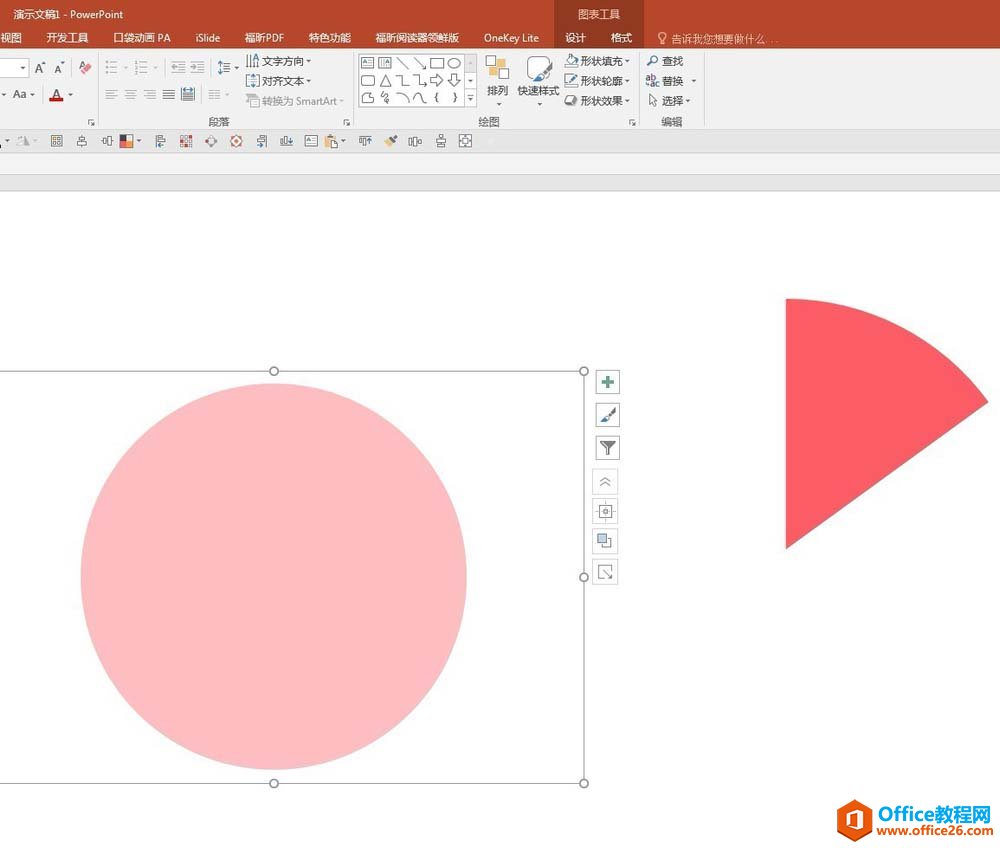
8、全选两个饼图,设置水平和垂直居中对齐。
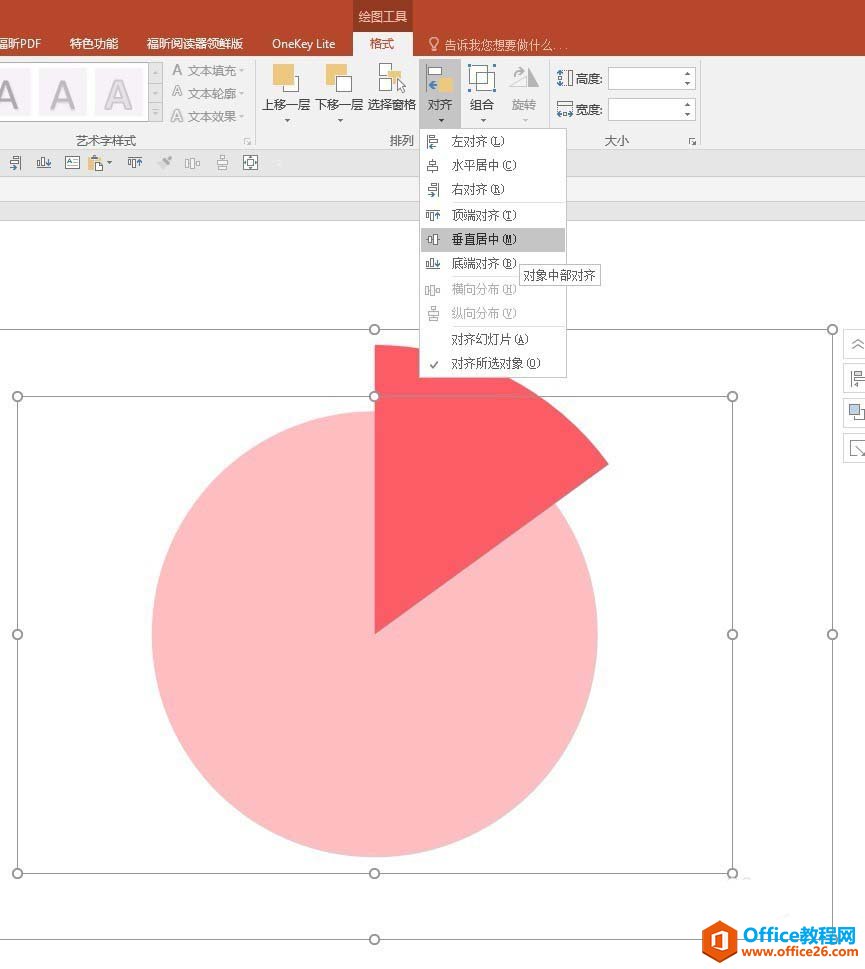
9、这样就完成了最终的效果设置。与默认的饼图对比,该双层饼图更加凸显数据,有很好的装饰效果。
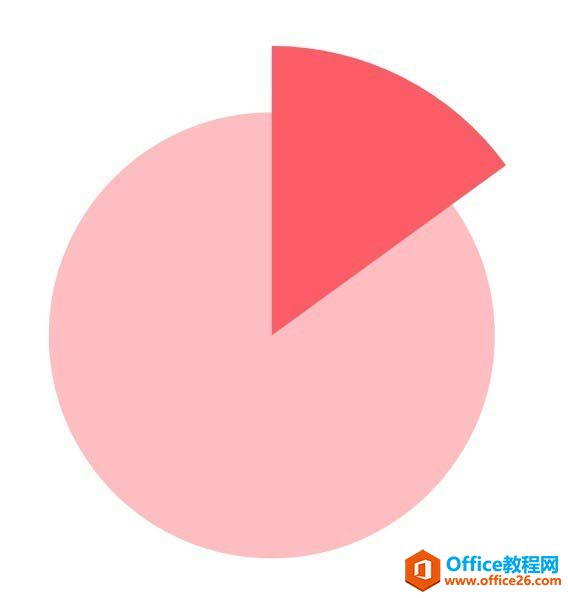
PPT如何设置主题字体 PPT设置主题字体动画教程
在制作PPT时,最常见的肯定是插入文字内容。如果你直接在文字占位符输入文字,或者直接插入文本框,那默认的字体就会是分辨效果较差的宋体还得多费一番功夫来修改字体。因此,选择好


